時間:2017-07-04 來源:互聯網 瀏覽量:
今天給大家帶來win7如何設置鼠標速度,win7設置鼠標速度的方法,讓您輕鬆解決問題。
新換了win7的 係統,鼠標的速度使用起來有些不習慣,大家知道怎麼設置嗎?下麵的經驗裏麵冰冰就和大家分享一下win7怎麼設置鼠標速度的方法具體方法如下:
1首先要在電腦的左下角點擊開始按鈕,如圖所示:
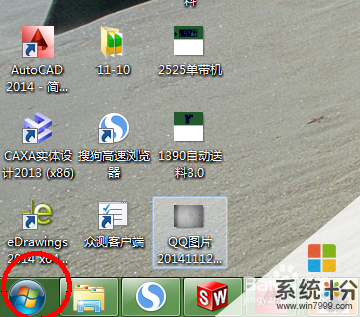 2
2點擊開始按鈕以後出現上拉菜單,在菜單上麵點擊控製麵板,如圖所示:
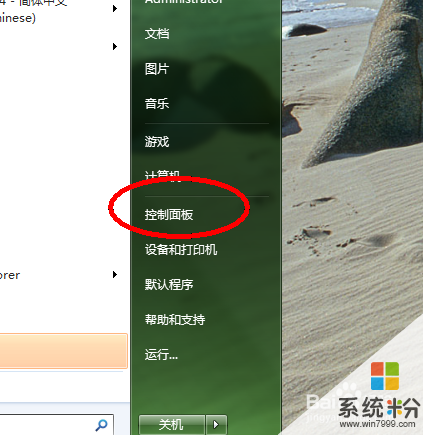 3
3點擊控製麵板以後進入到控製麵板窗口,在窗口上麵點擊硬件與聲音,如圖所示:
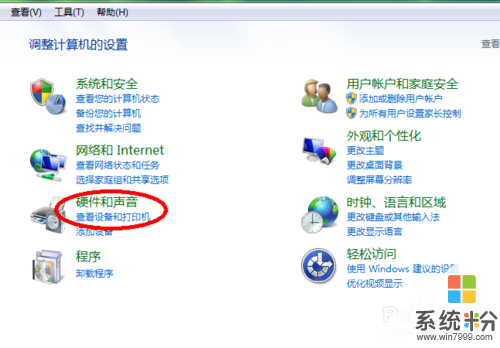 4
4點擊硬件與聲音以後,在窗口上麵的設備和打印機欄裏麵點擊鼠標,如圖所示:
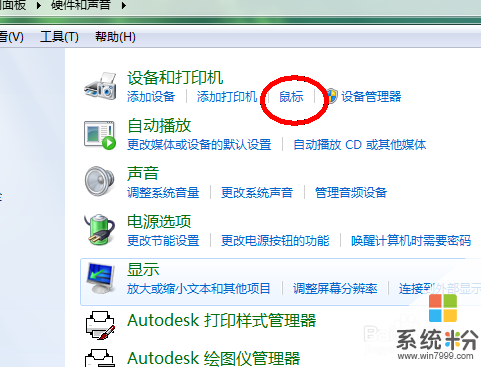 5
5點擊鼠標以後進入到鼠標屬性窗口,在窗口上麵點擊鼠標鍵可以調節雙擊速度的快慢,如圖所示:
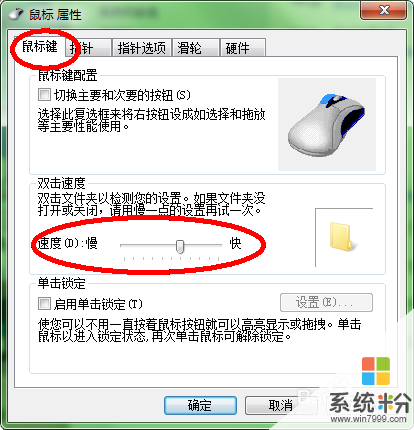 6
6點擊指針選項可以對指針移動速度的快慢進行調節,如圖所示:
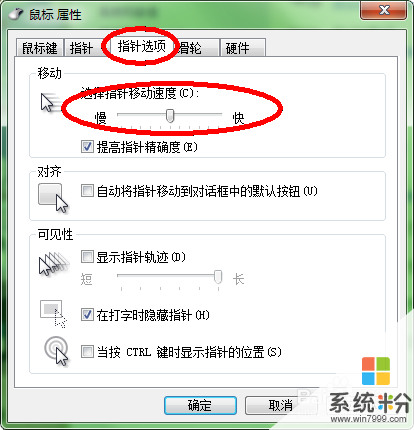 7
7點擊滾輪,可以調節滾輪滾動時候每次滾動的行數,如圖所示:
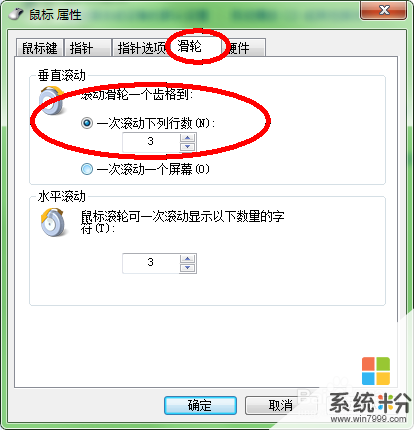
以上就是win7如何設置鼠標速度,win7設置鼠標速度的方法教程,希望本文中能幫您解決問題。